In de Werklijst doe je alle patiëntgebonden taken die niet direct met het spreekuur of de agenda te maken hebben. De Werklijst open je door op de tegel Werklijst te klikken in de werkbalk of via de tegel Werklijst op het beginscherm.

Werklijst filter
Het werklijst filter maakt het mogelijk om items op de gehele werklijst te filteren op basis van de huisarts die is opgegeven bij de patiënt. Door het vinkje uit te zetten zullen alle items in beeld komen ongeacht of de items over patiënten gaan waarvoor je als huisarts staat opgegeven. Het filter voor Overleg werkt in combinatie met het werklijst filter. Het Overleg filter heeft echter geen invloed op het werklijst filter. Meer informatie over het Overleg filter en hoe dit zich verhoudt tot het werklijst filter is te vinden onder Overleg in deze handleiding.

Overleg
In de linker kolom onder Overleg vind je alle inkomende overlegjes, dit is een interne chat over korte vragen omtrent een patiënt. Een overleg wordt opgeslagen in de Tijdlijn en in de Correspondentie/Overleg kaart in het dossier van de patiënt.
Het overleg filter werkt in combinatie met het werklijst filter. Indien er een huisarts is geselecteerd in het werklijst filter zullen er enkel overlegjes omtrent patiënten getoond waarvoor deze huisarts is opgegeven. Het maakt daarbij dus niet uit of in het overleg filter voor Alles is gekozen.
Bij klikken op een van de overlegberichten opent in het midden het overleg, daaronder de Tijdlijn en rechts een aantal Kaarten met aanvullende informatie over de patiënt.

Het overleg zelf kun je beantwoorden door een antwoord in te vullen en te selecteren voor wie het bericht bestemd is. Dit kan een specifieke collega zijn en/of een team. Vervolgens is de episode toe te voegen.
Door op Afronden te klikken wordt het overleg afgerond en komt deze ook niet meer naar op de werklijst.
Door te klikken op Afronden is er naast het versturen van een afsluitend antwoord ook een verrichting toe te voegen.

Inkomende post
In Inkomende post vind je alle externe berichten van o.a. ziekenhuis, lab en huisartsenpost. Indien een post item niet gekoppeld is aan een patiënt komt deze altijd naar voren, ongeacht de instelling van het werklijst filter.
Klik op Inkomende post en klik vervolgens op het bericht dat je wilt verwerken. Je ziet nu midden bovenin het bericht wat je gaat verwerken, midden onderin de Tijdlijn (scrollen) en rechts een aantal aanvullende gegevens in de Kaarten.

Indien een bericht niet automatisch gekoppeld is omdat de patiëntgegevens niet uit het bericht gehaald konden worden dan is het mogelijk om via de linker balk de patiënten zelf te koppelen door op Zoek patiënt te klikken.
Post als gelezen/ongelezen markeren
Op het moment dat je werklijst opent zie je in de inkomende postkaart alle items staan met een blauwe punt.
Middels de drie puntjes kun je vanuit dit overzicht de post markeren als gelezen.
Je kunt het item ook direct weer terug zetten op ongelezen middels de blauwe knop Markeer als ongelezen.
Achter het trechtericoon is het mogelijk om ook gelezen post en ongekoppelde post te tonen. Standaard staan de laatst aangevinkte opties aan. Deze functionaliteit heeft alleen betrekking op je eigen inkomende postoverzicht.
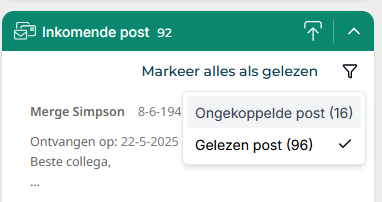
Items in de lijst zijn vanuit de drie puntjes achter een item ook weer als ongelezen te markeren.

Inkomende post verwerken
Onderaan het bericht kun je een korte samenvatting meegeven onder Notitie. Selecteer een bestaande Episode (of hernoem een bestaande Episode). Tijdens het verwerken van het post item is er de mogelijkheid om direct een consult aan te maken, een overlegje te starten of een nieuwe episode aan te maken.
Door te klikken op Opslaan zal het post item worden opgeslagen met notitie in het dossier. Middels de Verwijder knop wordt het item verwijderd uit MediKIT. Het verwijderen van een item kan niet ongedaan gemaakt worden. Alvorens je het bericht verwijderd wordt er een pop-up getoond om te bevestigen dat je het zeker weet.
Verwerkte berichten zijn terug te vinden in de Tijdlijn en in de Correspondentie/Overleg Kaart van de patiënt
Zie ook de handleiding over Automatische postverwerking.
Goedkeuringslijst
In de Goedkeuringslijst kun je items van medewerkers goedkeuren of afkeuren. (In andere Huisarts systemen wordt deze functie vaak de fiatteringslijst of fiatteerbuffer genoemd.)
Middels de Goedkeuringlijst is het mogelijk voorgeschreven medicatie goed te keuren en verrichtingen die zijn aangemaakt naar aanleiding van een overleg of een consult.
Klik op Goedkeuringslijst balk of op Goedkeuringslijst openen om de goedkeuringslijst te bekijken

Je kunt op de naam van de patiënt klikken om het dossier te zien, de tijdlijn en aanvullende informatie verschijnt dan midden onderin en in de rechterkant van het scherm. Door op de kopjes Medicatie, Consult en/of Overleg te klikken worden deze onderdelen getoond in de goedkeuringslijst. Middels de checkbox in de linkerbovenhoek van de goedkeuringslijst is het mogelijk om alle items in één keer goed te keuren middels de knop Goedkeuren. Voor ieder element wordt ook een checkbox getoond om alle afzonderlijke elementen goed te keuren.
Het weigeren van regels kan door op Weigeren te klikken.
To Do
De To Do functie biedt de mogelijkheid voor het bijhouden van eigen taken en herinneringen en het ophalen van geëxporteerde MedOVD's. Na klikken op Afronden zal het item uit de lijst verdwijnen.

MedOVD exporteren
Ook bij het Uitschrijven van patiënten wordt een MedOVD klaargezet in de To Do lijst. Door te klikken op de patiënt export regel is het mogelijk om het bestand direct te downloaden op een lokale computer door op Bestand Downloaden te klikken. Meer informatie over het aanmaken van een MedOVD en hoe deze vervolgens is te versturen is te vinden in de handleiding MedOVD exporteren.

To do aanmaken
Het aanmaken van een taak kan door op plusteken te klikken. Via deze weg kan een algemene taak worden aangemaakt die gekoppeld is aan een patiënt.

Taken kunnen gemarkeerd worden met Afgerond of Geweigerd. Na afronden of weigeren is de taak weg.
Inkomende berichten
Onder Inkomende berichten is een lijst te vinden met gesprekken die nog niet zijn afgesloten.
Vanuit de de Inkomende berichten kaart is het mogelijk om direct naar het desbetreffende gesprek te navigeren.
Verder is te zien welke zorgverleners er bij het gesprek betrokken zijn en wat het laatste bericht was.
Meer over Inkomende berichten en berichten is te vinden in de handleiding Berichten met Spreekuur.nl.
